Medion AKOYA P7639 Handleiding
Lees hieronder de 📖 handleiding in het Nederlandse voor Medion AKOYA P7639 (52 pagina's) in de categorie Notebook. Deze handleiding was nuttig voor 52 personen en werd door 2 gebruikers gemiddeld met 4.5 sterren beoordeeld
Pagina 1/52

43,9 cm / 17,3“ Notebook
Handleiding

2
Inhoudsopgave
1. Betreffende deze handleiding .................................................................... 4
1.1. In deze handleiding gebruikte waarschuwingspictogrammen en
-symbolen .................................................................................................................. 4
1.2. Gebruik voor het beoogde doel ........................................................................5
1.3. Conformiteitsinformatie ...................................................................................... 5
1.4. Handelsmerk informatie ......................................................................................6
2. Veiligheidsaanwijzingen ............................................................................. 6
2.1. Gevaren voor kinderen en personen met beperkte vermogens om
apparaten te bedienen ......................................................................................... 6
2.2. Veiligheid ................................................................................................................... 7
2.3. Nooit zelf repareren .............................................................................................. 8
2.4. Back-ups .....................................................................................................................9
2.5. Plaats van opstelling ..............................................................................................9
2.6. Omgevingsomstandigheden ............................................................................. 9
2.7. Ergonomie ...............................................................................................................10
2.8. Aansluiten................................................................................................................11
2.9. Kabels ........................................................................................................................ 12
2.10. Opmerkingen over het touchpad ...................................................................13
2.11. Maatregelen ter bescherming van het display ..........................................15
3. Leveringsomvang ...................................................................................... 16
4. Aanzichten ................................................................................................. 17
4.1. Open Notebook .....................................................................................................17
4.2. Linkerkant ................................................................................................................ 18
4.3. Rechterkant (aanzicht met optische drive) .................................................18
5. Status leds .................................................................................................. 19
6. Ingebruikname .......................................................................................... 20
7. Stroomvoorziening .................................................................................... 21
7.1. Aan-/uitschakelaar ...............................................................................................21
7.2. Gebruik op het lichtnet.......................................................................................22
7.3. Accubedrijf ..............................................................................................................23
7.4. Energiebeheer........................................................................................................25
8. Display ........................................................................................................ 26
8.1. Openen en sluiten van de display ..................................................................26
8.2. Touchscreen (optioneel) ....................................................................................26
8.3. Externe monitor aansluiten ..............................................................................28
9. Gegevensinvoer ......................................................................................... 29
9.1. Toetsenbord ............................................................................................................29
9.2. Touchpad .................................................................................................................30
10. Optische station (optioneel) ..................................................................... 30
10.1. Een disk aanbrengen ...........................................................................................30

3
10.2. Disks afspelen / uitlezen .....................................................................................31
10.3. Regionale weergave-informatie bij dvd‘s ....................................................31
10.4. Informatie over de brander ...............................................................................32
11. Een extra harde schijf inbouwen (optioneel) .......................................... 32
12. Geluidssysteem .......................................................................................... 34
12.1. Externe audio-aansluitingen ............................................................................34
13. Netwerkgebruik ......................................................................................... 35
13.1. Netwerkaansluiting ..............................................................................................35
13.2. Bluetooth .................................................................................................................36
13.3. Vliegtuigmodus .....................................................................................................36
14. Geheugenkaartlezer .................................................................................. 37
14.1. Geheugenkaart plaatsen ...................................................................................37
14.2. Geheugenkaart verwijderen.............................................................................37
15. USB-aansluiting ........................................................................................ 37
16. Notebook beveiligen ................................................................................. 38
16.1. Wachtwoord bij inschakelen ............................................................................38
16.2. Kensington veiligheidsslot ................................................................................38
17. Notebook herstellen van de oorspronkelijke fabriekstoestand............ 39
17.1. Systeemherstel met PowerRecover (optioneel) ........................................39
17.2. Systeemherstel met Windows-herstelopties ..............................................40
18. UEFI-instelling ............................................................................................ 42
18.1. UEFI-instelling uitvoeren ....................................................................................42
19. FAQ - veel gestelde vragen ........................................................................ 43
20. Klantenservice ........................................................................................... 43
20.1. Eerste hulp bij hardwareproblemen .............................................................43
20.2. Oorzaak vaststellen ..............................................................................................43
20.3. Heeft u verder nog ondersteuning nodig? ..................................................45
20.4. Ondersteuning van stuurprogramma‘s ........................................................46
20.5. Transport .................................................................................................................. 46
21. Upgrade/uitbreiden en reparatie ............................................................. 47
21.1. Opmerkingen voor de servicetechnicus ......................................................47
22. Recycling en afvoer ................................................................................... 48
23. Europese norm EN 9241-307 klasse II ...................................................... 48
24. Colofon ....................................................................................................... 50
25. Index ........................................................................................................... 51

4
1. Betreffende deze handleiding
Lees de veiligheidsinstructies zorgvuldig door, voordat u het apparaat in
gebruik neemt. Volg de waarschuwingen op die op het apparaat en in
de gebruiksaanwijzing vermeld staan.
Bewaar de handleiding altijd binnen handbereik. Geef deze handleiding
erbij als u het apparaat aan iemand anders verkoopt of overdraagt.
In deze handleiding gebruikte symbolen en waarschuwingswoorden.
1.1. In deze handleiding gebruikte
waarschuwingspictogrammen en -symbolen
GEVAAR!
Waarschuwing voor acuut levensgevaar!
WAARSCHUWING!
Waarschuwing voor mogelijk levensgevaar en/of
ernstig onomkeerbaar letsel!
WAARSCHUWING!
Waarschuwing voor risico’s door hoog geluids-
volume!
VOORZICHTIG!
Waarschuwing voor mogelijk middelzwaar of ge-
ring letsel!
OPMERKING!
Neem de aanwijzingen in acht om materiële scha-
de te voorkomen!
Overige informatie voor het gebruik van het ap-
paraat!
OPMERKING!
Aanwijzingen in de gebruikershandleiding opvol-
gen!

5
1.2. Gebruik voor het beoogde doel
Dit apparaat is bedoeld voor het gebruik, het beheer en het bewerken van elektroni-
sche documenten en multimedia-inhoud en voor digitale communicatie. Het appa-
raat is alleen bedoeld voor particulier gebruik en is niet geschikt voor industrieel/com-
mercieel gebruik.
Houd er rekening mee dat de garantie bij een ander dan het bedoelde gebruik komt
te vervallen:
• Wijzig niets aan uw apparaat zonder onze toestemming en gebruik geen randap-
paratuur die niet door ons is toegestaan of geleverd.
• Gebruik uitsluitend door ons geleverde of toegestane reserveonderdelen en ac-
cessoires.
• Houd u aan alle informatie in deze bedieningshandleiding en in het bijzonder aan
de veiligheidsinstructies. Elk ander gebruik van het apparaat geldt als afwijkend
gebruik en kan tot letsel of schade leiden.
• Gebruik dit apparaat niet in omgevingen waar gevaar voor explosie bestaat. Hie-
ronder wordt bv. verstaan: tankinstallaties, brandstofopslag of omgevingen waarin
oplosmiddelen worden verwerkt.Dit apparaat mag ook niet worden gebruikt in
omgevingen waar de lucht belast is met fijne deeltjes (bv. meel- of houtstof).
• Gebruik het apparaat niet in extreme omgevingsomstandigheden.
1.3. Conformiteitsinformatie
Dit product ondersteunt de volgende functies:
• Wireless LAN
• Bluetooth
Hiermee verklaart Medion AG dat het product aan de volgende Europese eisen vol-
doet:
• R&TTE-richtlijn 1999/5/EG
• Ecodesign-richtlijn 2009/125/EG
• RoHS-richtlijn 2011/65/EU.
Als uw apparaat is uitgerust met een ingebouwde WLAN-netwerkverbinding op de
5 GHz-frequentieband, mag het in alle landen van de EU uitsluitend binnen gebou-
wen worden gebruikt.*
Volledige conformiteitsverklaringen kunt u vinden op
www.medion.com/conformity.
* Om aan deze eis te voldoen, mogen op uw WLAN-toegangspunt (access point) de kanalen
34 - 64 niet worden gebruikt..

6
1.4. Handelsmerk informatie
MS-DOS® en Windows® zijn geregistreerde handelsmerken van de firma Microsoft
Intel, het logo van Intel, Intel Inside, Intel Core, Ultrabook en Core Inside zijn han-
delsmerken van Intel Corporation in de Verenigde Staten en andere landen.
®, HDMI, het HDMI Logo en High-Definition Multimedia Interface zijn
geregistreerde handelsmerken van de firma HDMI Licensing LLC.
Andere handelsmerken zijn het eigendom van hun desbetreffende houder.
2. Veiligheidsaanwijzingen
2.1. Gevaren voor kinderen en personen met
beperkte vermogens om apparaten te bedienen
• Dit apparaat is niet bedoeld om te worden gebruikt door per-
sonen (met inbegrip van kinderen) met beperkte lichameli-
jke, zintuiglijke of geestelijke vermogens of met onvoldoen-
de ervaring en/of kennis, tenzij deze personen onder toezicht
staan van of geïnstrueerd zijn in het gebruik van het apparaat
door iemand die verantwoordelijk is voor hun veiligheid.
• Kinderen moeten onder toezicht staan om er zeker van te zijn
dat zij niet met het apparaat gaan spelen. Kinderen mogen
het apparaat niet zonder toezicht gebruiken.
• Bewaart u het apparaat en de accessoires op een voor kinderen
onbereikbare plek.
GEVAAR!
Gevaar voor verstikking!
Verpakkingsfolie kan worden ingeslikt of verkeerd wor-
den gebruikt. Hierdoor bestaat gevaar voor verstikking!
`Houd het verpakkingsmateriaal, zoals folie of plas-
tic zakken, uit de buurt van kinderen.

7
2.2. Veiligheid
Zo garandeert u een betrouwbare werking en een lange levensdu-
ur van uw notebook.
• Open nooit de behuizing van het notebook, accu of netadapter!
Dit kan leiden tot elektrische kortsluiting of zelfs tot brand, waar-
door uw notebook zou worden beschadigd.
• Bij CD-ROM-/CDRW-/DVD-eenheden gaat het om installaties van
Laserklasse 1, voorzover deze toestellen in een gesloten note-
book behuizing worden gebruikt. Verwijder de afdekking van
de eenheden niet, omdat onzichtbare laserstraling vrijkomt. Kijk
niet in de laserstraal, ook niet met optische instrumenten.
• Svan het notebook. Dit kan leiden tot elektrische kortsluiting of
zelfs tot brand, waardoor uw notebook zou worden beschadigd.
• De gleuven en openingen van het notebook dienen de ventila-
tie. Dek deze openingen niet af omdat anders een oververhitting
kan ontstaan.
• Het notebook is niet geschikt om in een industriële onderne-
ming te worden gebruikt.
• Gebruik het notebook niet bij onweer om schade door blikse-
minslag te voorkomen.
• Leg geen voorwerpen op het notebook en oefen geen druk uit
op het beeldscherm. Het gevaar bestaat dat het beeldscherm
breekt.
• Er bestaat gevaar voor verwondingen, als het TFT-beeldscherm
breekt. Neem de gebarsten onderdelen vast met beschermings-
handschoenen en stuur ze op naar uw servicecenter voor des-
kundige verwijdering. Was vervolgens uw handen met zeep, om-
dat niet kan worden uitgesloten dat er chemicaliën vrijkomen.
• Het scherm niet verder dan 120 graden open klappen. Houd het
display bij het openklappen en opstellen steeds in het midden
vast. Probeer het niet met geweld te openen.

8
• Om schade te voorkomen mogen de stekkerverbindingen in
geen geval in contact komen met water. Wanneer dit toch mocht
gebeuren, moeten de stekkerverbindingen voor het volgende
gebruik absoluut worden gedroogd.
• Raak het beeldscherm niet aan met uw vingers of met scherpe
voorwerpen om beschadigingen te vermijden.
• Pak het notebook nooit bij het beeldscherm vast, omdat de
scharnieren anders kunnen breken.
• Na verloop van tijd kan zich binnen in het notebook stof opho-
pen waardoor de koelvinnen verstopt raken. Hierdoor wordt het
toerental van de ventilator verhoogd en neemt het geluidsni-
veau van uw notebook toe. Daarnaast kan dit leiden tot overver-
hitting en storingen.
• Schakel het notebook onmiddellijk uit of schakel hem zelfs niet
in, trek de stekker uit het stopcontact en neem contact op met
het servicecenter wanneer
−de netadapter of de daaraan aangebrachte netkabel of stek-
ker beschadigd is. Vervang de defecte netkabel/voedingseen-
heid door originele onderdelen. Repareer nooit beschadigde
kabels en stekkers.
−de behuizing van het notebook beschadigd is of wanneer er
vloeistoffen in de behuizing binnengedrongen zijn. U laat het
notebook door de klantendienst controleren alvorens u hem
weer gebruikt. Zo vermijdt u elektrische kortsluiting die le-
vensgevaarlijk kan zijn!
2.3. Nooit zelf repareren
GEVAAR!
Gevaar voor elektrische schok!
Wend u zich bij een storing tot het Service Center of
een andere geschikte werkplaats, om gevaren te ver-
mijden. U loopt het risico van een elektrische schok!
`Probeer in geen geval het apparaat zelf te openen
of te repareren.

9
2.4. Back-ups
OPMERKING!
Gegevensverlies!
Maak vóór iedere actualisering van uw gegevens back-
ups op externe opslagmedia. Schadevergoeding voor
het verlies van gegevens en daardoor ontstane schade is
uitgesloten.
2.5. Plaats van opstelling
• Houd uw notebook en alle aangesloten apparaten uit de
buurt van vocht en vermijd stof, hitte en direct zonlicht.
Wanneer deze instructies niet in acht worden genomen, kan
dit leiden tot storingen of tot beschadiging van het notebook.
• Gebruik uw notebook niet in de open lucht, omdat externe
invloeden zoals regen, sneeuw etc. schade aan het notebook
kunnen toebrengen.
• Plaats en gebruik alle onderdelen op een stabiele, vlakke en
trillingvrije ondergrond zodat het notebook niet kan vallen.
• Gebruik het notebook of de voedingsadapter niet gedurende
langere tijd op uw schoot of een ander lichaamsdeel omdat
door de warmte-afvoer aan de onderzijde onaangename hit-
te kan ontstaan.
• Dit toestel is niet geschikt als monitor in een kantooromgeving.
2.6. Omgevingsomstandigheden
• Het notebook kan worden gebruikt bij een omgevingstempe-
ratuur van +5°C tot +30°C en een relatieve luchtvochtigheid
van 20% - 80% (niet condenserend).
• In uitgeschakelde toestand kan het notebook worden opgesla-
gen bij een temperatuur van 0°C tot 60°C.

12
OPMERKING!
Gebruik voor het opladen van het apparaat uitsluitend
de meegeleverde netadapter.
WAARSCHUWING!
Gehoorbeschadiging!
Een te hoog volume bij het gebruik van in-ear- of ge-
wone hoofdtelefoons en verandering van de basisin-
stellingen van de equalizer, de stuurprogramma’s, de
software of het besturingssysteem leidt tot overmatige
geluidsdruk en kan resulteren in het verlies van het ge-
hoorvermogen.
`Stel het geluidsvolume vóór de weergave in op de
laagste stand.
`Start de weergave en verhoog het volume tot het
niveau dat u aangenaam vindt.
2.9. Kabels
• Leg de kabels zo neer dat niemand erop kan trappen of ero-
ver kan struikelen.
• Zet geen voorwerpen op de kabels om te voorkomen dat die
beschadigd raken.
• Sluit randapparatuur zoals toetsenbord, muis en monitor al-
leen aan wanneer het notebook is uitgeschakeld om scha-
de aan het notebook of de andere apparatuur te voorko-
men. Sommige apparaten kunnen ook worden aangesloten
wanneer het notebook is ingeschakeld. Dit is meestal het ge-
val bij apparatuur met een USB-aansluiting. Volg in elk geval
de instructies in de bijbehorende handleiding.
• Houd minimaal een meter afstand aan van bronnen van hoge
frequentie en/of magnetische interferentie (TV, luidsprekers,
mobiele telefoon, DECT-telefoons etc.) om storingen en gege-
vensverlies te voorkomen.

13
• Let erop dat u voor verbindingen tussen dit notebook en ex-
terne interfaces uitsluitend gebruik mag maken van afge-
schermde kabels met een lengte van maximaal 3 meter.
• Vervang de meegeleverde kabels niet door andere kabels.
Maak uitsluitend gebruik van de meegeleverde kabels omdat
deze in onze laboratoria uitgebreid zijn getest.
• Maak voor het aansluiten van uw randapparatuur ook uits-
luitend gebruik van de kabels die met de apparatuur worden
meegeleverd.
• Zorg dat alle verbindingskabels zijn aangesloten op de bijbe-
horende randapparatuur om interferentie te voorkomen. Ver-
wijder kabels die niet in gebruik zijn.
• Op het notebook mag alleen apparatuur worden aangeslo-
ten, die voldoet aan de norm EN 60950 „Veiligheid van infor-
matietechnologie“ of de standaard EN60065 „Veiligheidseisen
- audio-, video -en soortgelijke elektronische apparatuur“.
2.10. Opmerkingen over het touchpad
• Het touchpad wordt bediend met de duim of een andere vin-
ger en reageert op de energie die via de huid wordt afgege-
ven. Maak voor het bedienen van de touchpad geen gebru-
ik van een balpen of andere voorwerpen omdat het touchpad
hierdoor beschadigd kan worden.
• Stof of vet op de touchpad verminderen de gevoeligheid. Ver-
wijder stof of vet op het oppervlak van de touchpad met een
zachte, droge en pluisvrije doek.

14
Opmerkingen voor de accu
WAARSCHUWING!
Gevaar voor explosie!
Bij ondeskundige vervanging van de accu bestaat ge-
vaar voor explosie.
`Verwarm de accu niet boven de bij de omge-
vingstemperaturen genoemde maximumtempera-
tuur.
`De accu mag nooit worden geopend.
`Gooi de accu niet in open vuur.
`Sluit de accu niet kort.
`De accu mag uitsluitend worden vervangen door
hetzelfde of een gelijkwaardig type zoals aangege-
ven door de fabrikant.
`Voer een verbruikte accu af volgens de voorschrif-
ten van de fabrikant.
Neem ook de volgende instructies in acht voor een maximale le-
vensduur, optimale prestaties en een veilige bediening:
• Let erop dat het accupack niet gedurende langere tijd onge-
laden wordt opgeslagen. Het accupack zal na verloop van tijd
vanzelf ontladen. Wanner het accupack niet wordt gebruikt,
moet het elke drie maanden worden opgeladen om de capaci-
teit in stand te houden en problemen bij het opladen in de toe-
komst te voorkomen.
• Voorkom verontreiniging en contact met elektrisch geleidende
materialen, chemische substanties en schoonmaakmiddelen.
• Gebruik voor het opladen van de accu uitsluitend de origine-
le, meegeleverde netadapter. Zorg ervoor (door de indicatie
of het waarschuwingssignaal van het notebook) dat de accu
vóór het opladen volledig ontladen is.

16
OPMERKING!
De oppervlakken zijn voorzien van beschermfolie om
het apparaat te beschermen tegen krassen tijdens de
productie en het transport.
Verwijder alle folie nadat u het apparaat correct ge-
plaatst hebt en voordat u het in gebruik neemt.
3. Leveringsomvang
Gelieve de volledigheid van de levering te controleren en ons binnen 14 dagen na
aankoop contact op te nemen met het servicecenter, indien de levering niet com-
pleet is. Gelieve hiervoor zeker het serienummer op te geven. Met het product dat u
verworven heeft, heeft u gekregen:
• notebook
• stekker met aansluitingskabel
GEVAAR!
Gevaar voor verstikking!
Verpakkingsfolie kan worden ingeslikt of verkeerd wor-
den gebruikt. Hierdoor bestaat gevaar voor verstikking!
`Houd het verpakkingsmateriaal, zoals folie of plas-
tic zakken, uit de buurt van kinderen.

17
4. Aanzichten
4.1. Open Notebook
12
4
5
6
78
9
10
3
(vergelijkbare afbeelding)
1) Webcam
2) Webcam led
3) Microfoon
4) Beeldscherm
5) Stereo luidspreker
6) Toetsenbord
7) Touchpad
8) Multimedia kaartlezer (voorkant)
9) Status leds
10) Aan- / uitschakelaar

18
4.2. Linkerkant
11 12 13 14 15 16 17
(vergelijkbare afbeelding)
11) Netadapter-aansluiting
12) Ventilatieopeningen
13) Ext. monitor VGA poort
14) LAN poort (RJ-45)
15) HDMI poort
16) USB 3.0 poort
17) USB 3.0 poort (optioneel)
4.3. Rechterkant (aanzicht met optische drive)
20 21 22
18 19 23
(vergelijkbare afbeelding)
18) Audio-uitgang / aansluiting headset
19) USB 2.0 poort
20) Optische drive/schacht met houder voor de harde schrijf
21) Ejecttoets optische drive (alleen met optische drive)
22) Nood eject (alleen met optische drive)
23) Aansluiting Kensington-slot ®

19
5. Status leds
Het systeem toont via LED´s stroomverzorging en gebruikstoestand aan. De functie-
LED´s branden bij de desbetreffende activiteit van de notebook:
A1
(vergelijkbare afbeelding)
LED Accu oplaad
Deze led licht op wanneer de accu wordt opgeladent.
Toegangsweergave
Wanneer deze LED oplicht resp. knippert, spreekt de notebook de harde
schijf of optisch station aan.
WLAN-/Bluetooth
Weergave voor draadloze gegevensuitwisseling. Licht de weergave ono-
phoudend op, dan is de draadloze LAN/Bluetooth functie geïnstalleerd.
ACapital Lock – Hoofdletters
De hoofdlettertoets [Caps Lock] werd d.m.v. de vergrendeltoets geacti-
veerd, als de LED oplicht. U schrijft uw letters met het toetsenbord dan
automatisch als hoofdletters
1Num Lock – numeriek toetsenbord
De numerieke toets [Num Lock] wordt geactiveerd en de betreffende
LED licht op

20
6. Ingebruikname
Om uw notebook met de nodige zorgvuldigheid te gebruiken en een lange levens-
duur ervan te garanderen moet u het hoofdstuk Veiligheidsvoorschriften aan het
begin van dit handboek hebben gelezen. Het notebook is van tevoren reeds volle-
dig geïnstalleerd, zodat u geen stuurprogramma´s meer hoeft te installeren en u
meteen kunt starten.
`Sluit de meegeleverde netadapter op het notebook aan. Verbind vervolgens de
netkabel met de adapter en vervolgens met het stopcontact. Zet de schakelaar
op de netadapter (optioneel) op stand I om het notebook van stroom te voorzi-
en en de accu op te laden. (Zet deze schakelaar op stand 0 om de stroomtoevoer
te onderbreken.).
`Open de display met de duim en dan kan u de display met duim en wijsvinger
in de gewenste stand naar boven klappen. Het beeldscherm moet niet volledig,
nl. 120°, worden opengeklapt. Houd de display bij het openklappen en opstellen
steeds in het midden vast. Probeer het display niet met geweld te openen.
OPMERKING!
Verzeker u ervan dat bij het eerste gebruik van uw
notebook de accu is ingelegd en de netvoeding is aan-
gesloten.
`Schakel het notebook in door middel van de in-/uitschakelaar. Het notebook
start op en doorloopt nu verschillende fases.
OPMERKING!
Er mag zich geen systeemschijf in de optische drive be-
vinden aangezien anders het besturingssysteem niet
van de harde schijf geladen wordt.
Het besturingssysteem wordt van de harde schijf geladen. De eerste keer duurt
het opstarten iets langer. Pas nadat alle benodigde gegevens zijn ingevoerd, is het
besturingssysteem geïnstalleerd. Het besturingssysteem is volledig geladen, als een
welkomstscherm word getoond.

21
OPMERKING!
Gegevensverlies!
De eerste installatie kan enige tijd in beslag nemen. Tij-
dens de eerste installatie het notebook niet loskop-
pelen van het lichtnet en niet uitschakelen. Dat kan een
negatieve invloed hebben op de installatie. Schakel het
notebook pas uit wanneer de installatie met succes is
afgerond en het Windows-bureaublad wordt weerge-
geven.
7. Stroomvoorziening
7.1. Aan-/uitschakelaar
`Klap het notebook open en houd de aan/uit-schakelaar even ingedrukt om het
notebook in of uit te schakelen.
Onafhankelijk van het besturingssysteem wordt het notebook uitgeschakeld,
wanneer de schakelaar langer dan 4 seconden ononderbroken wordt vastgehou-
den.
OPMERKING!
Gegevensverlies!
Schakel uw notebook niet uit, terwijl de harde schijf of
het optische station actief zijn en de toegangslampjes
branden. Anders kunnen er gegevens verloren gaan.
Om de harde schijf te beschermen moet u na het uit-
schakelen van het notebook steeds minstens 5 secon-
den wachten voor dat U deze opnieuw aanschakelt.
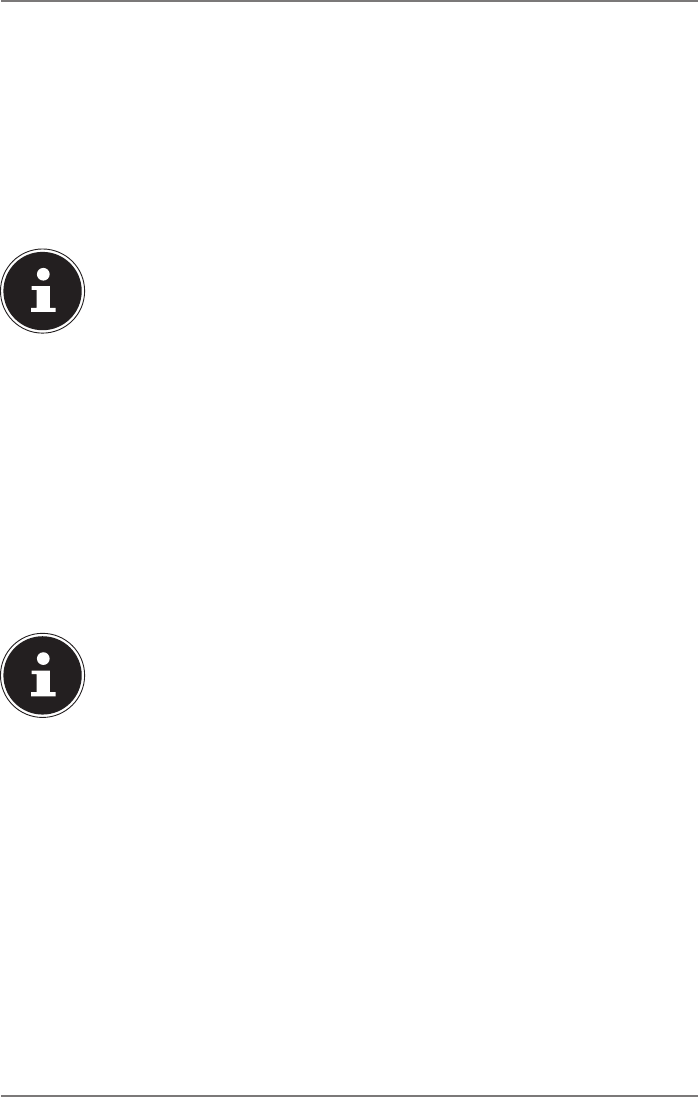
23
Wanneer u al een internetverbinding heeft gemaakt, kunt u zich nu met het Micro-
soft account op uw notebook aanmelden.
De Microsoft Store geeft u de mogelijkheid om b.v. nieuwe apps te kopen of besta-
ande apps bij te werken.
Wanneer u zich met een lokaal account heeft aangemeld, kunt u de aanmelding
met een Microsoft account op elk gewenst moment later uitvoeren.
De volgende geanimeerde vensters geven alleen informatie over de bediening van
uw nieuwe Windows® besturingssysteem. Tijdens de animaties kan er niets worden
ingevoerd. Na deze welkomstprocedure verschijnt de Windows® interface.
OPMERKING!
Gegevensverlies!
Het is mogelijk dat Windows gedurende enkele dagen
na de eerste installatie gegevens moet bijwerken en
configureren (b.v. door nieuwe updates) waardoor ver-
tragingen bij het uitschakelen en inschakelen van het
notebook kunnen ontstaan.
`Schakel het notebook daarom niet voortijdig uit.
Dat kan een negatieve invloed hebben op de ins-
tallatie.
7.3. Accubedrijf
OPMERKING!
Accu‘s slaan de elektrische energie in de cellen op en
geven deze energie bij belasting weer af. Laad en ont-
laad een nieuwe accu‘s twee tot drie maal achter elkaar
volledig zodat de accu de volledige capaciteit kan be-
reiken!
Let erop dat het accupack niet gedurende langere tijd
ongeladen wordt opgeslagen. Het accupack zal na ver-
loop van tijd vanzelf ontladen. Wanner het accupack
niet wordt gebruikt, moet het elke drie maanden wor-
den opgeladen om de capaciteit in stand te houden en
problemen bij het opladen in de toekomst te voorkomen.

24
De levensduur en capaciteit van uw accu wordt bepaald door een zorgvuldig gebruik.
De accu moet altijd volledig worden ontladen en weer volledig worden opgeladen
om de levensduur en de capaciteit te optimaliseren. Neem ook de veiligheidsinst-
ructies op „Veiligheidsinstructies“.
7.3.1. Accu opladen
De accu wordt opgeladen met behulp van de voedingsadapter. Wanneer de voe-
dingsadapter is aangesloten en ingeschakeld, wordt de accu automatisch opgela-
den, ook wanneer het notebook is uitgeschakeld. Volledig opladen duurt bij uitge-
schakeld notebook enkele uren. Wanneer het notebook ingeschakeld is, duurt het
opladen aanzienlijk langer.
OPMERKING!
Gevaar voor schade!
Het opladen wordt onderbroken wanneer de tempera-
tuur of de spanning van de accu te hoog worden.
7.3.2. Accu ontladen
Gebruik het notebook met de accu tot het notebook omwille van de lage accuspan-
ning vanzelf wordt uitgeschakeld.
OPMERKING!
Gegevensverlies!
Denk eraan dat u uw geopende bestanden tijdig ops-
laat om verlies van gegevens te voorkomen.
7.3.3. Accucapaciteit
De bedrijfsduur van een volledig opgeladen accu hangt af van de instellingen van
het energiebeheer. Daarnaast heeft uw notebook meer vermogen nodig bij het uit-
voeren van bepaalde toepassingen zoals het afspelen of branden van een dvd.
OPMERKING!
Wanneer u de waarschuwingen bij lage accucapaciteit ne-
geert, wordt uw notebook automatisch uitgeschakeld.

25
7.4. Energiebeheer
Uw notebook is voorzien van automatische en instelbare voorzieningen voor ener-
giebesparing en - beheer voor een maximale gebruikstijd van de accu en beperking
van de totale gebruikskosten.
7.4.1. Tips voor energiebesparing
• Gebruik de toets Fn + F1 voor de slaapstand om de energiezuinige stand in te
schakelen.
• Schakel de instellingen in Energiebeheer in om het energiebeheer van de com-
puter te optimaliseren.
• Haal altijd de stekker van het netsnoer uit het stopcontact, verwijder de accu of
schakel de wandschakelaar van het stopcontact uit als de computer geduren-
de langere tijd niet zal worden gebruikt om het energieverbruik tot nul terug te
brengen.
De functie voor energiebeheer stelt de computer in staat om een spaar- of „slaap-
stand“ te activeren na een periode van inactiviteit van de gebruiker.
Om gebruik te maken van deze potentiële energiebesparingen, is de functie voor
energiebeheer vooraf ingesteld op het volgende gedrag als het systeem werkt op
netvoeding:
• Het scherm wordt na 10 minuten uitgeschakeld
• De energiebesparende modus wordt na 30 minuten geactiveerds
Bij accubedrijf:
• Het scherm wordt na 5 minuten uitgeschakeld
• De energiebesparende modus wordt na 15 minuten geactiveerds
De computer verlaat de energiebesparende modus wanneer op de aan-/uit schake-
laar wordt gedrukt.
7.4.2. ECO-functie
Deze functie kan u helpen om energie te besparen en de gebruikstijd van uw batte-
rij te verhogen (Fn + F4).

26
8. Display
8.1. Openen en sluiten van de display
Het display wordt door de speciale constructie van de scharnieren afgesloten zodat
geen extra vergrendeling nodig is.
`Om het display te openen, klapt u het met duim en wijsvinger tot de gewenste
positie open.
OPMERKING!
Gevaar voor schade!
Probeer nooit het display met geweld te openen. Wan-
neer u dit niet in acht neemt, kan het display bescha-
digd raken.
`Houd het display bij het openklappen, positione-
ren en sluiten altijd in het midden vast.
`Klap het display niet verder dan 120° open.
In energiebeheer kunnen verschillende functies worden toegewezen aan het slui-
ten en openen van het display.
8.2. Touchscreen (optioneel)
Uw notebook wordt geleverd met een aanraakgevoelig beeldscherm.
Om het optimale gebruik ervan te garanderen, moet u de volgende aanwijzingen
strikt naleven:
8.2.1. Bediening
• Raak het scherm niet aan met puntige of scherpe voorwerpen
om schade te voorkomen.
• Werk uitsluitend met een stompe stylus of uw vinger.
8.2.2. Vingerbewegingen voor het touchscreen
Hieronder een overzicht van de voornaamste gebaren waarmee u programma’s en
instellingen op uw notebook kunt uitvoeren:

27
Afbeelding Opdracht
• Vanaf de linkerkant
naar het midden
vegen
• Vanaf de linkerkant
naar het midden en
terug vegen
`Om de laatste app weer te ge-
ven, veegt u vanaf de linker-
kant naar het midden van het
beeldscherm.
`Om alle geopende apps weer
te geven, veegt u vanaf de lin-
kerkant van het beeldscherm
naar het midden en terug naar
de linkerkant zonder los te la-
ten.
vanaf de rechterkant
vegen
`Om de balk Charms
te starten, veegt u vanaf de
rechterkant naar het midden
van het beeldscherm.
verkleinen `Beweeg twee vingers op het
touchscreen naar elkaar.
vergroten `Beweeg twee vingers op het
touchscreen uit elkaar.
vanaf de bovenkant naar
beneden vegen
`Om de balk Alle apps weer
te geven veegt u in het start-
scherm vanaf de bovenkant
van het beeldscherm naar be-
neden.
`In een actieve toepassing
wordt het menu van de toe-
passing weergegeven door
vanaf de bovenkant van het
beeldscherm naar beneden te
vegen.
met de vinger in alle
richtingen vegen
`Met een vinger kunt u het
beeldscherm naar omhoog,
omlaag, links en rechts ver-
plaatsen.

28
Afbeelding Opdracht
Aangetipt houden
`Om een app-tegel te ver-
plaatsen, houdt u deze aange-
tipt en sleept u hem naar zijn
nieuwe plaats.
`Om een actieve app af te slui-
ten, houdt u de bovenkant
van de app aangetipt en
sleept u de app naar de on-
derkant van het beeldscherm.
Aantippen / tweemaal
aantippen
`Om een app te starten, tipt u
de gewenste app aan.
`In de bureaubladmodus tipt u
tweemaal een toepassing aan
om deze op te starten.
8.3. Externe monitor aansluiten
Het notebook is voorzien van een VGA-aansluiting en een HDMI-aansluiting voor
een externe monitor.
`Sluit uw notebook op de juiste manier af.
`Sluit de signaalkabel van de externe monitor aan op de VGA-aansluiting van uw
notebook. Eventueel kunt u ook de digitale HDMI-aansluiting (High Definiton
Multimedia Interface) gebruiken voor het verzenden van het beeld- en geluids-
signaal.
`Sluit de externe monitor aan op het lichtnet een schakel de monitor in.
`Schakel nu uw notebook in.

29
9. Gegevensinvoer
9.1. Toetsenbord
Door aan een aantal toetsen een dubbele functie toe te kennen, beschikt u over de-
zelfde functionaliteit als op een standaard Windows-toetsenbord. Sommige functies
worden ingevoerd met behulp van de voor notebooks typische Fn-toets.
9.1.1. Toetsencombinaties, specifiek voor het notebook
Beschrijving
Fn + F1 Sleep
Fn +
Vliegtuigmodus
Met deze toetsencombinatie activeert, resp. deactiveert u de vlieg-
teuigmodus.
Fn + F4 ECO-functie
Schakelt de ECO-functie in/uit.
Fn + F5 Donker
Vermindert de schermhelderheid.
Fn + F6 Helder
Verhoogt de schermhelderheid.
Fn + F7
Achtergrondverlichting
Met deze toetscombinatie kan de ingebouwde achtergrondver-
lichting worden uitgeschakeld om energie te besparen.
De verlichting kan door het indrukken van Fn + F7 weer worden
ingeschakeld.
Fn + F8
Beeldschermweergave
Wisselt de beeldschermweergave tussen LCD, externe monitor en
gelijktijdige weergave.
Fn + F9 Touchpad
Schakelt het touchpad in/uit.
Fn + F10 Mute
Schakelt de luidsprekers in/uit.
Fn + F11 Zachter
Vermindert het volume van de geluidsweergave.
Fn + F12 Harder
Verhoogt het volume van de geluidsweergave.

30
9.2. Touchpad
OPMERKING!
Gevaar voor schade!
Bij gebruik van ongeschikte voorwerpen voor bedie-
ning het apparaat kan de touchpad onherstelbaar be-
schadigd raken.
`Gebruik geen scherpe voorwerpen (bv. een balpen).
10. Optische station (optioneel)
10.1. Een disk aanbrengen
In tegenstelling tot de stations in gewone desktop pc‘s, wordt er bij een notebook
gebruik gemaakt van een houder om de disks te vergrendelen.
Bij het inleggen van de disk moet u er op letten dat deze exact op de houder wordt
gedrukt en daar wordt geborgd.
OPMERKING!
Gevaar voor schade!
Door de hoge snelheden in het station kunnen defecte
media breken en uw apparaat beschadigen. Schade die
ontstaat door het gebruik van defecte media valt bui-
ten de garantie en moet tegen betaling worden gere-
pareerd.
`Gebruik geen bekraste, gescheurde, vervuilde of
kwalitatief slechte schijven.
`Beplak uw schijf niet met beschermingsfolie of an-
dere stickers. De lijm kan het oppervlak van de
schijf aantasten en de gegevens vernietigen.
`Controleer de schijven zorgvuldig voordat u deze
plaatst. Wanneer er schade of vervuiling te zien is
mag u deze schijven niet gebruiken.

31
`Druk, terwijl het apparaat is ingeschakeld, op de uitwerptoets van het optische
station om de lade te openen.
`Plaats de schijf met het opschrift naar boven op de lade en druk de schijf voor-
zichtig omlaag. De schijf ligt nu vlak op de lade en klikt hoorbaar vast op de schi-
jfhouder.
`Controleer of de schijf vrij kan draaien en schuif de lade vervolgens voorzichtig
terug totdat de lade vastklikt.
OPMERKING!
Gegevensverlies!
Probeer niet om de disk uit het optische station te ne-
men zolang het notebook nog toegang heeft.
10.1.1. Verwijderen van een geblokkeerde disk
Wanneer de lade niet meer automatisch wordt geopend, kan de lade met de hand
worden geopend wanneer uw notebook is voorzien van een noodopening.
`Sluit Windows af en schakel het notebook uit.
`Voer een lang, puntig voorwerp (b.v. een open gebogen paperclip) zo ver in de
opening tot u een weerstand voelt.
`Met een lichte druk kan nu de lade worden geopend.
`Verwijder de disk en start het notebook weer op.
10.2. Disks afspelen / uitlezen
Het optische station kan audio-cd‘s, dvd-films of cd‘s/dvd‘s met bestanden te lezen.
Nadat een disk is geladen, wordt er een keuzevenster geopend met verschillende
weergavemogelijkheden. In de regel zijn er verschillende programma‘s beschikbaar.
Wanneer het selectievenster niet wordt geopend heeft u altijd de mogelijkheid om
het optische station via Windows Explorer te benaderen.
10.3. Regionale weergave-informatie bij dvd‘s
De weergave van dvd-films omvat decodering van mpeg2-Video, digitale ac3-audi-
obestanden en decoderen van beveiligde CSS inhoud. CSS (soms ook Copy Guard
genoemd) is de naam van een beveiligingsprogramma dat de filmindustrie gebruikt
als maatregel tegen illegale kopieën.
Onder de vele regels voor CSS-licentienemers bevinden zich regels voor de beper-
king van de weergave bij landspecifieke inhoud.
Om het afspelen van geografisch beperkt vrijgegeven films te vereenvoudigen,
worden dvd‘s voor bepaalde regio‘s vrijgegeven. In de wetgeving op het gebied van
auteursrecht is opgenomen dat elke dvd-film tot een bepaalde regio wordt beperkt
(meestal is dit de regio waarin de dvd wordt verkocht). Weliswaar kunnen dvd-films
in meerdere regio‘s worden aangebonden maar in de CSS regels is opgenomen dat
elk systeem dat de inhoud kan decoderen maar in één regio gebruikt mag worden.

33
Afb. 1 (Afbeelding ter indicatie)
Afb. 2 (Afbeelding ter indicatie)
OPMERKING!
Let op dat de bedrukte zijde van de harde schijf niet door de bescherm-
folie afgedekt wordt. De beschermfolie dient voor het beschermen van
de printplaat.
`Bevestig de beschermfolie nu met de vier meegeleverde schroeven aan de har-
de schijf (2).
`Plaats de harde schijf voorzichtig in de daarvoor bestemde uitsparing en let erop
dat de schroeven in de vier daarvoor aanwezige gleuven omlaag worden ge-
schoven.
`Schuif de harde schijf voorzichtig op de contacten.
`Plaats de afdekplaat terug en draai de eerder verwijderde schroeven weer vast.
`Start uw notebook.
De extra harde schijf wordt door het besturingssysteem herkend en weergegeven,
voor zover deze al geformatteerd is of gegevens bevat.

34
12. Geluidssysteem
Uw notebook is uitgerust met een High Definition audiosysteem met 2 luidsprekers
(Dolby®*). Via het menu Dolby in de luidsprekereigenschappen kunnen persoon-
lijke voorkeuren worden ingesteld. Op deze manier wordt optimale ondersteuning
voor alle gangbare programma‘s en games gewaarborgd.
12.1. Externe audio-aansluitingen
Uw notebook is voorzien van ingebouwde stereoluidsprekers zodat u altijd geluid
kunt weergeven zonder aanvullende apparatuur. Het gebruik van de externe aans-
luitingen geeft u de mogelijkheid om uw notebook aan te sluiten op externe appa-
ratuur.
Met behulp van de toetscombinaties Fn +F11 en Fn+F12 kunt u het geluidsvolume
regelen.
WAARSCHUWING!
Gehoorbeschadiging!
Een te hoog volume bij het gebruik van in-ear- of ge-
wone hoofdtelefoons en verandering van de basisin-
stellingen van de equalizer, de stuurprogramma’s, de
software of het besturingssysteem leidt tot overmatige
geluidsdruk en kan resulteren in het verlies van het ge-
hoorvermogen.
`Stel het geluidsvolume vóór de weergave in op de
laagste stand.
`Start de weergave en verhoog het volume tot het
niveau dat u aangenaam vindt.
* Dolby is een gedeponeerd handelsmerk van Dolby Laboratories.

36
13.2. Bluetooth
Bluetooth-technologie wordt gebruikt om korte afstanden draadloos te overbrug-
gen. Bluetooth-apparatuur verzend de gegevens draadloos (radiografisch) zodat
computers, mobiele telefoons, toetsenborden, muizen en andere apparatuur zon-
der kabel met elkaar kunnen communiceren. Er bestaat een groot aantal toepas-
singsmogelijkheden voor de draadloze Bluetooth-technologie. Hieronder worden
er slechts enkele genoemd.
• Draadloze verbinding met internet met een mobiele telefoon
• Gegevensoverdracht tussen computers of tussen een computer en een ander
apparaat.
• Afdrukken met een Bluetooth-printer.
• Bluetooth-toetsenbord en -muis.
• Verbinding met een PAN (Personal Area Network).
De communicatiesnelheden die met de Bluetooth-technologie haalbaar zijn kun-
nen verschillen door de apparatuur en verschillende omgevingsfactoren. Met een
Bluetooth-apparaat kunnen gegevens door muren, jaszakken en aktetassen heen
worden verzonden. De communicatie tussen Bluetooth-apparatuur vindt plaats op
de frequentieband van 2,4 Gigahertz (GHz). Voor Bluetooth High Speed-gegeven-
soverdracht moet WLAN ingeschakeld zijn en moet het toegangspunt ook de High
Speed-modus ondersteunen.
OPMERKING!
Gebruik de Bluetooth functie niet op locaties (b.v. zie-
kenhuizen, vliegtuig etc.) waar apparatuur wordt ge-
bruikt die gevoelig is voor radiografische signalen.
Schakel deze optie alleen in wanneer u er zeker van
bent dat er geen gevaar voor storing bestaat.
13.3. Vliegtuigmodus
In de vliegtuigmodus worden alle draadloze verbindingen (b.v. WLAN, Bluetooth)
uitgeschakeld. Standaard is de vliegtuigmodus uitgeschakeld zodat alle draadloze
verbindingsmogelijkheden beschikbaar zijn. Met de toetsencombinatie Fn +
activeert, resp. deactiveert u de vliegteuigmodus.

37
14. Geheugenkaartlezer
Geheugenkaarten zijn gegevensdragers die b.v. bij digitale fotografie worden ge-
bruikt en langzamerhand de diskette als opslagmedium vervangen. De vorm en de
capaciteit van de geheugenkaart kan per fabrikant verschillen.
OPMERKING!
Gevaar voor schade!
Verkeerde plaatsing van de geheugenkaart kan tot be-
schadigingen aan het apparaat leiden.
`Schuif de geheugenkaart alleen met de contacten
naar beneden in de kaartsleuf.
14.1. Geheugenkaart plaatsen
`Schuif de geheugenkaart tot de aanslag in de lezer.
14.2. Geheugenkaart verwijderen
`Trek nu de kaart uit de lezer en berg de kaart volgens voorschrift op.
15. USB-aansluiting
De USB is een standaard voor het aansluiten van invoerapparatuur, scanners en an-
dere randapparatuur. De USB 3.0-aansluitingen zijn volledig achterwaarts compa-
tibel. Uw notebook is voorzien van 2 USB 3.0 aansluitingen (optioneel) en 2 USB
2.0 aansluitingen.
OPMERKING!
Let erop dat de stekker en de aansluiting precies in el-
kaar passen om schade aan de contacten te vermijden.
Door de specifieke vorm van de contacten kan de stek-
ker maar op één manier in de aansluiting worden ge-
stoken (uitzondering: USB type C). Sluit de USB-appara-
tuur indien mogelijk altijd aan op de aansluiting die bij
de installatie is gebruikt. Anders krijgt het apparaat mo-
gelijk een andere ID en moeten de stuurprogramma‘s
opnieuw worden geïnstalleerd.

39
17. Notebook herstellen van de
oorspronkelijke fabriekstoestand
Wanneer uw systeem niet meer correct reageert en het systeem hersteld moet wor-
den, kunt u afhankelijk van de uitrusting van uw notebook gebruikmaken van Cy-
berlink PowerRecover of de herstelopties van Windows zelf.
17.1. Systeemherstel met PowerRecover (optioneel)
Bij problemen met de installatie of andere softwareproblemen waarbij het noodza-
kelijk is m de software opnieuw te installeren, biedt Windows® u meerdere mogelijk-
heden om Windows® opnieuw op uw notebook te installeren.
Voor dat u dit doet moet u controleren of u een back-up heeft gemaakt van alle be-
langrijke gegevens of programma‘s.
17.1.1. Systeemherstel starten
`Druk na de herstart op de functietoets F11 of start het notebook met toets F11
ingedrukt om PowerRecover te starten.
of
`Klik op de app PowerRecover op het Windows® bureaublad om het programma
vanaf het Windows® bureaublad af te starten.
U kunt vervolgens kiezen uit meerdere mogelijkheden:
−Stuurprogramma´s en hulpprogramma´s op een optische schijf branden
Een Support Disc aanmaken
−Uw pc opfrissen zonder uw bestanden te verliezen
Uw notebook bijwerken zonder uw gegevens te verliezen.
●Fabriekstoestand herstellen
Kies een van de twee herstelmogelijkheden:
●Herstellen op HDD/SSD - geen back-up maken van de gebruikers-
gegevens
Alle gegevens op het notebook worden onherroepelijk gewist
en de oorspronkelijke fabriekstoestand wordt hersteld.
●Herstellen op HDD/SSD - met back-up van de gebruikersgegevens
De oorspronkelijke fabriekstoestand wordt hersteld en alle gegevens van
de gebruiker(s) worden hersteld onder C:\USERS.

40
OPMERKING!
Systeemherstel moet altijd worden uitgevoerd met
aangesloten netvoeding. Bij de optie met back-up van
de gebruikersgegevens kan het systeemherstel geru-
ime tijd in beslag nemen. Alleen de bestanden en ge-
gevens in de map C:\USERS worden opgeslagen. Alle
andere gegevens worden gewist. Voer daarom altijd re-
gelmatig een back-up uit op een externe gegevensdra-
ger. Er kan in geen geval aanspraak worden gemaakt
op schadevergoeding wegens verlies van gegevens en
daardoor ontstane schade!
`Klik op Volgende en volg de verdere instructies op het scherm om de oorspronke-
lijke fabriekstoestand te herstellen.
OPMERKING!
Wanneer uw systeem, nadat u op toets F11 heeft ge-
drukt, niet reageert met het opstarten van het pro-
gramma PowerRecover, maakt uw systeem gebruik van
de eigen herstelopties van Windows. Lees in dat geval
verder in het hoofdstuk “Systeemherstel met Windows
herstelopties”.
17.2. Systeemherstel met Windows-herstelopties
Als bij uw apparaat problemen optreden, kunt u het vernieuwen of terugzetten. Bij
het vernieuwen van het apparaat wordt Windows opnieuw geïnstalleerd. Uw per-
soonlijke bestanden en instellingen blijven behouden.
Bij het terugzetten van het apparaat wordt Windows opnieuw geïnstalleerd. Uw be-
standen, instellingen en apps, met uitzondering van de vooraf op het apparaat ge-
installeerde apps, gaan echter verloren.
OPMERKING!
Als de notebook drie keer na elkaar niet naar behoren
is opgestart, wordt automatisch het herstelmenu van
Windows weergegeven.

42
18. UEFI-instelling
In de UEFI-instelling (basisconfiguratie van de hardware van uw systeem) heeft u
uitgebreide instelmogelijkheden voor de werking van uw notebook. U kunt hier bi-
jvoorbeeld de werking van de interfaces, de veiligheidsinstellingen of het energie-
beheer wijzigen. Het notebook is in de fabriek al ingesteld voor optimale werking.
OPMERKING!
Wijzig deze instellingen alleen wanneer het absoluut
noodzakelijk is en u bekend bent met de configuratie-
mogelijkheden.
18.1. UEFI-instelling uitvoeren
U kunt het configuratieprogramma alleen oproepen gedurende een korte periode
na het opstarten. Wanneer het notebook al is opgestart, schakelt u het uit en start
het opnieuw op.
`Druk op de functietoets F2 om de UEFI-instelling te starten.

43
19. FAQ - veel gestelde vragen
Waar kan ik de benodigde stuurprogramma‘s voor mijn notebook vinden?
• De stuurprogramma‘s bevinden zich op de tweede partitie van de harde schijf in
de mappen Drivers (stuurprogramma‘s) en Tools.
Hoe kan in Windows® activeren?
• Windows® wordt automatisch geactiveerd zodra er een internetverbinding be-
schikbaar is.
Wanneer is herstel van de fabriekstoestand nodig?
• Deze methode is altijd een laatste redmiddel. In het hoofdstuk Systeemherstel
kun u nalezen welke alternatieven er beschikbaar zijn.
Hoe maak ik een back-up?
• U kunt hiervoor een back-up en herstel uitvoeren met bepaalde gegevens op
externe media om met deze techniek vertrouwd te raken. Een back-up is onbru-
ikbaar wanneer u niet in staat bent om de gegevens te herstellen of wanneer het
medium defect of zelfs niet meer beschikbaar is.
Waarom moet ik een USB-apparaat opnieuw installeren hoewel ik dat al heb
gedaan?
• Wanneer een apparaat niet wordt aangesloten op dezelfde aansluiting als waa-
rop het is geïnstalleerd, krijgt het automatisch een nieuwe identificatie. Het
besturingssysteem ziet het dan als een nieuw apparaat en wil het opnieuw in-
stalleren.
• Gebruik het geïnstalleerde stuurprogramma of sluit het apparaat aan op de
aansluiting die bij de installatie werd gebruikt.
20. Klantenservice
20.1. Eerste hulp bij hardwareproblemen
Storingen kunnen soms banale oorzaken hebben, maar soms ook worden ver-
oorzaakt door defecte onderdelen. Wij willen u hiermee een handleiding bieden om
het probleem op te lossen.
Als de hier beschreven maatregelen geen resultaat opleveren, helpen wij u graag
verder. Bel ons gerust op!
20.2. Oorzaak vaststellen
Begin met een zorgvuldige visuele controle van alle kabelverbindingen. Wanneer er
randapparatuur op het notebook is aangesloten, controleert u ook hier de stekker-
verbindingen van alle kabels.

46
20.4. Ondersteuning van stuurprogramma‘s
Het systeem is met de geïnstalleerde stuurprogramma‘s in onze testlaboratoria uit-
gebreid getest en in orde bevonden. In de computerbranche is het echter gebruike-
lijk dat de stuurprogramma‘s van tijd tot tijd worden bijgewerkt. Dat komt omdat er
bijvoorbeeld compatibiliteitsproblemen zijn opgetreden met andere, nog niet ge-
teste componenten (programma‘s, apparaten). U kunt de laatste stuurprogramma‘s
vinden op de volgende websites:
http://www.medion.com
Neem ook contact op met de winkel waar u het notebook heeft gekocht.
20.5. Transport
Neem de volgende richtlijnen in acht bij het vervoeren van het notebook:
`Schakel het notebook uit. Verwijder dvd‘s/cd‘s uit het station.
`Wacht na transport van het notebook met de ingebruikname tot het note-
book zich heeft kunnen aanpassen aan de omgevingstemperatuur. Bij grote
schommelingen in temperatuur of luchtvochtigheid kan er door condensatie
vocht in het notebook ontstaan wat aanleiding kan geven toto kortsluiting.
`Sluit het notebook en controleer of de deksel stevig sluit.
`Gebruik tijdens vervoer altijd een notebooktas om het notebook te beschermen
tegen vuil, vocht, trillingen en krassen.
`Maak voor verzending altijd gebruik van de originele verpakking en laat u door
de vervoerder op dit gebied adviseren.
`Laad uw accu voor een lange reis volledig op en vergeet niet om de voedingsad-
apter mee te nemen.
`Informeer u voor de reis over de stroomvoorziening en de communicatiemoge-
lijkheden op de plaats van bestemming.
`Schaf voor aanvang van de reis de eventueel benodigde adapters voor het licht-
net resp. communicatie (LAN etc.) aan.
`Wanneer u de handbagage op een luchthaven passeert wordt aangeraden om
het notebook en alle magnetische opslagmedia (externe harde schijven) bij de
handbagage te laten controleren. Vermijd de poort of de magneetdetector die
de bewaking met de hand gebruikt omdat deze mogelijk uw gegevens kan be-
schadigen.

47
Onderhoud
Het notebook bevat van binnen geen onderdelen die moeten worden gereinigd of
onderhouden.
`Neem voor het schoonmaken altijd de netstekker uit het stopcontact, koppel
alle aansluitkabels los en verwijder de accu.
`Reinig het notebook uitsluitend met een licht bevochtigde, pluisvrije doek.
`Gebruik geen oplosmiddelen, bijtende of gasvormige schoonmaakmiddelen.
OPMERKING!
Gevaar voor schade!
Om schade te voorkomen mogen de stekkerverbindin-
gen in geen geval in contact komen met water.
`Wanneer dit toch mocht gebeuren, moeten de stek-
kerverbindingen voor het volgende gebruik abso-
luut worden gedroogd.
`Maak voor het schoonmaken van uw optische stations geen gebruik van
cd-rom-reinigingsdisks of vergelijkbare producten die de lens van de laser
schoonmaken.
21. Upgrade/uitbreiden en reparatie
Laat het upgraden en/of uitbreiden van uw notebook over aan vakkundig per-
soneel. Wanneer u niet zelf over de benodigde kennis beschikt, kunt u contact op-
nemen met een servicetechnicus. Neem bij technische problemen met uw note-
book s.v.p. contact op het de klantenservice.
Indien een reparatie is vereist, neemt u uitsluitend contact op met een van onze ge-
autoriseerde servicepartners.
21.1. Opmerkingen voor de servicetechnicus
`Het openen van de behuizing van uw notebook en het uitbreiden en/of upgra-
den van uw notebook is voorbehouden aan servicetechnici.
`Maak uitsluitend gebruik van originele vervangingsonderdelen.
`Verwijder voor het openen van de behuizing alle voedings- en aansluitkabels.
Wanneer het notebook voor het openen niet van het lichtnet wordt losgekop-
peld, bestaat er een kans dat componenten worden beschadigd.
`Interne componenten van het notebook kunnen worden beschadigd door elek-
trostatische ontladingen (ESD). Voer de reparaties, upgrades en aanpassingen
aan het notebook indien mogelijk uit op een werkplek met ESD beveiliging.
Wanneer een dergelijke werkplek niet beschikbaar is, kunt u een antistatische
band dragen of een goed geleidend, metalen voorwerp aanraken. Schade die
het gevolg is van een onjuiste werkwijze kunnen op uw kosten worden gere-
pareerd.
Product specificaties
| Merk: | Medion |
| Categorie: | Notebook |
| Model: | AKOYA P7639 |
Heb je hulp nodig?
Als je hulp nodig hebt met Medion AKOYA P7639 stel dan hieronder een vraag en andere gebruikers zullen je antwoorden
Handleiding Notebook Medion

1 April 2023

3 Mei 2022

20 Maart 2022

17 Augustus 2022

21 Mei 2022

27 Mei 2022

29 Mei 2022

29 Mei 2022

18 Mei 2022

30 April 2022
Handleiding Notebook
- Notebook HP
- Notebook Samsung
- Notebook Panasonic
- Notebook Huawei
- Notebook Toshiba
- Notebook Acer
- Notebook Alienware
- Notebook Apple
- Notebook Archos
- Notebook Belinea
- Notebook Dell
- Notebook Emachines
- Notebook Flybook
- Notebook Fujitsu
- Notebook Fujitsu Siemens
- Notebook Hannspree
- Notebook Hercules
- Notebook HKC
- Notebook Ibm
- Notebook Lenovo
- Notebook Maxdata
- Notebook Motion Computing
- Notebook MSI
- Notebook Packard Bell
- Notebook Peaq
- Notebook Razer
- Notebook Ricatech
- Notebook Topline
- Notebook Visual Land
- Notebook XMG
- Notebook Compaq
Nieuwste handleidingen voor Notebook

5 November 2024

4 Maart 2024

29 Oktober 2023

14 Augustus 2023

14 Augustus 2023

14 Augustus 2023

14 Augustus 2023

14 Augustus 2023

14 Augustus 2023

14 Augustus 2023